Как использовать PowerToys для управления переменными среды в Windows 11
В Windows 11 Microsoft обновила свое приложение PowerToys новым инструментом «Переменные среды», который, как следует из названия, позволяет вам управлять переменными среды на вашем компьютере.
Короче говоря, переменные среды — это значения, которые могут хранить определенную информацию о конфигурации системы, например расположение приложения, путь к временной папке и профиль пользователя. Например, имя переменной «windir» содержит значение «C:\Windows».
Операционная система поддерживает как минимум два типа переменных, включая «Пользователь» и «Система». Как вы, наверное, поняли, переменные «Пользователь» применяются к учетной записи пользователя, а переменные «Система» применяются глобально ко всем пользователям.
Хотя вы уже давно можете управлять переменными среды в операционной системе, приложение PowerToys предлагает удобный и современный интерфейс для просмотра переменных и управления ими в Windows 11.
Программы для Windows, мобильные приложения, игры - ВСЁ БЕСПЛАТНО, в нашем закрытом телеграмм канале - Подписывайтесь:)
В этом практическом руководстве я расскажу вам, как использовать PowerToys для просмотра, добавления, редактирования и удаления переменных на вашем компьютере.
Как управлять переменными с помощью PowerToys
Прежде чем вы сможете управлять переменными среды, вам сначала необходимо установить PowerToys на свой компьютер. На момент написания статьи рассматриваемый инструмент доступен в последней предварительной версии PowerToys. В результате рекомендуется загрузить установщик с GitHub.
Установить PowerToys
Чтобы установить PowerToys на свой компьютер, выполните следующие действия:
- Откройте GitHub в браузере.
- В разделе «Ресурсы» щелкните файл «PowerToysSetup», чтобы загрузить установщик на свой компьютер.
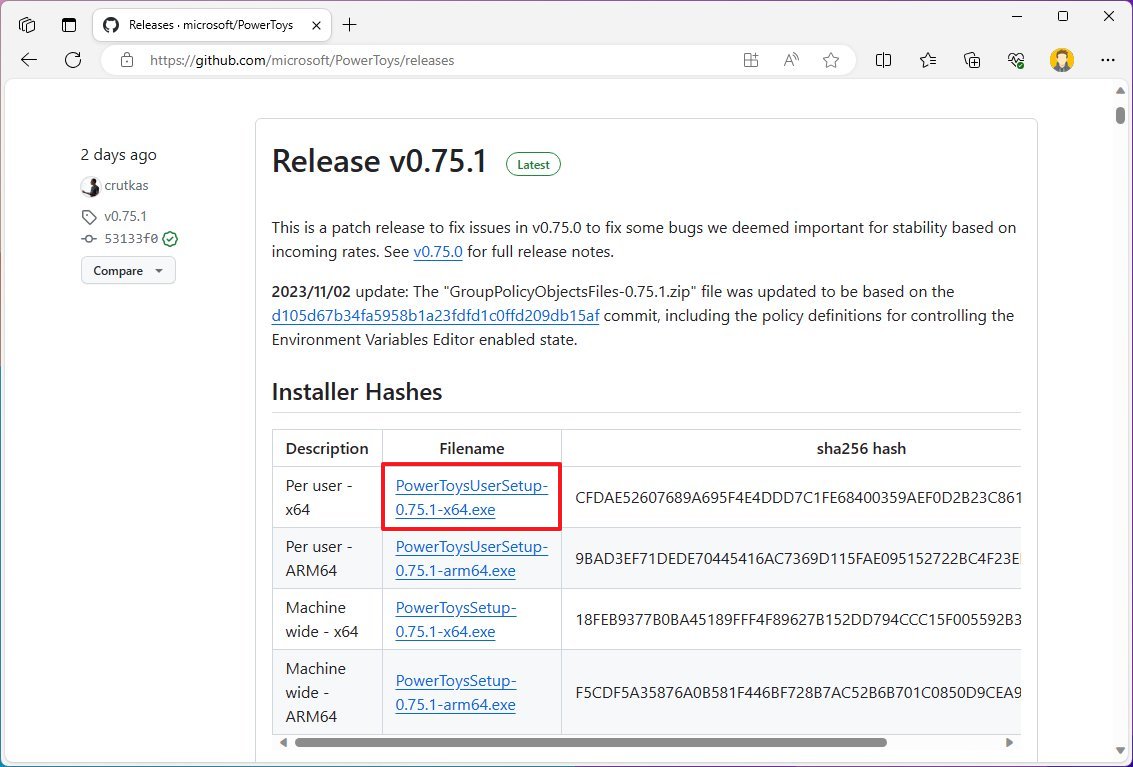
- Дважды щелкните файл, чтобы запустить установку.
- Установите флажок, чтобы согласиться с условиями.
- Нажмите кнопку Установить.
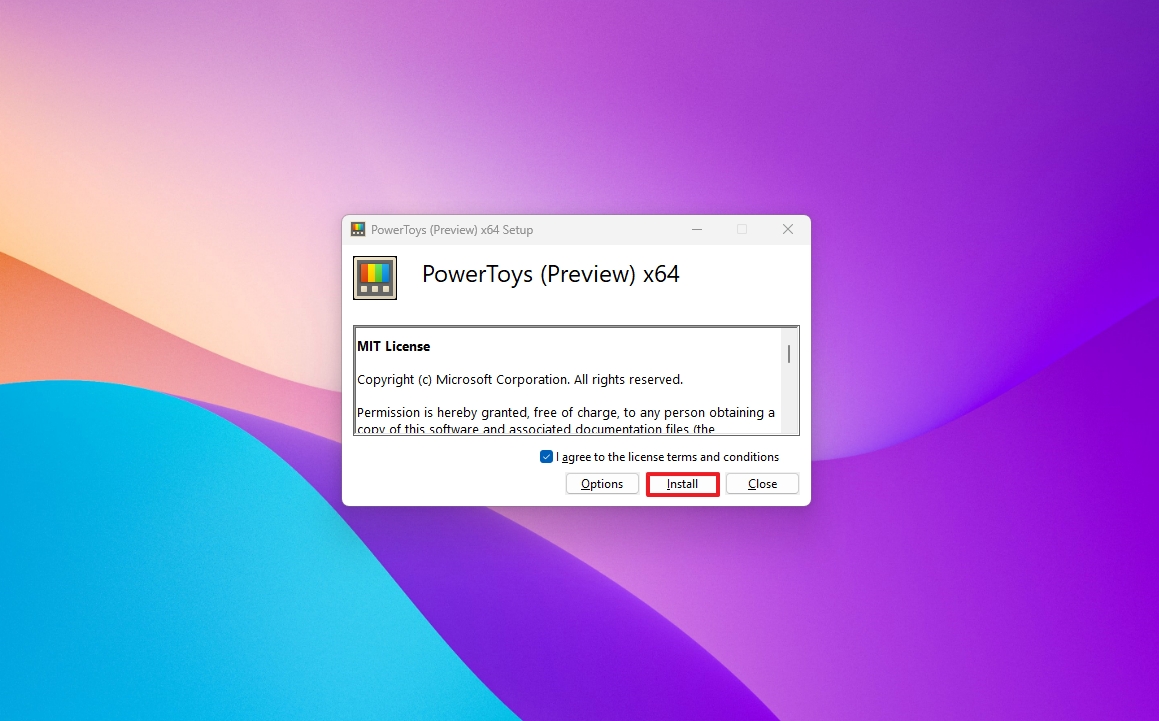
После выполнения этих шагов вы можете включить и начать использовать инструмент «Переменные среды» на своем компьютере.
Как редактировать переменные среды с помощью PowerToys
Используя инструмент «Переменные среды» в PowerToys, вы можете добавлять, редактировать и удалять пользовательские и системные переменные, и вот как это сделать.
Добавить новую пользовательскую переменную
Чтобы управлять переменными в Windows 11 с помощью PowerToys, выполните следующие действия:
- Откройте «Пуск».
- Найдите PowerToys, щелкните правой кнопкой мыши верхний результат и выберите параметр «Запуск от имени администратора».
- Нажмите «Переменные среды» на левой панели.
- Включите тумблер, чтобы включить инструмент (если применимо).
- Нажмите кнопку «Запустить переменные среды».
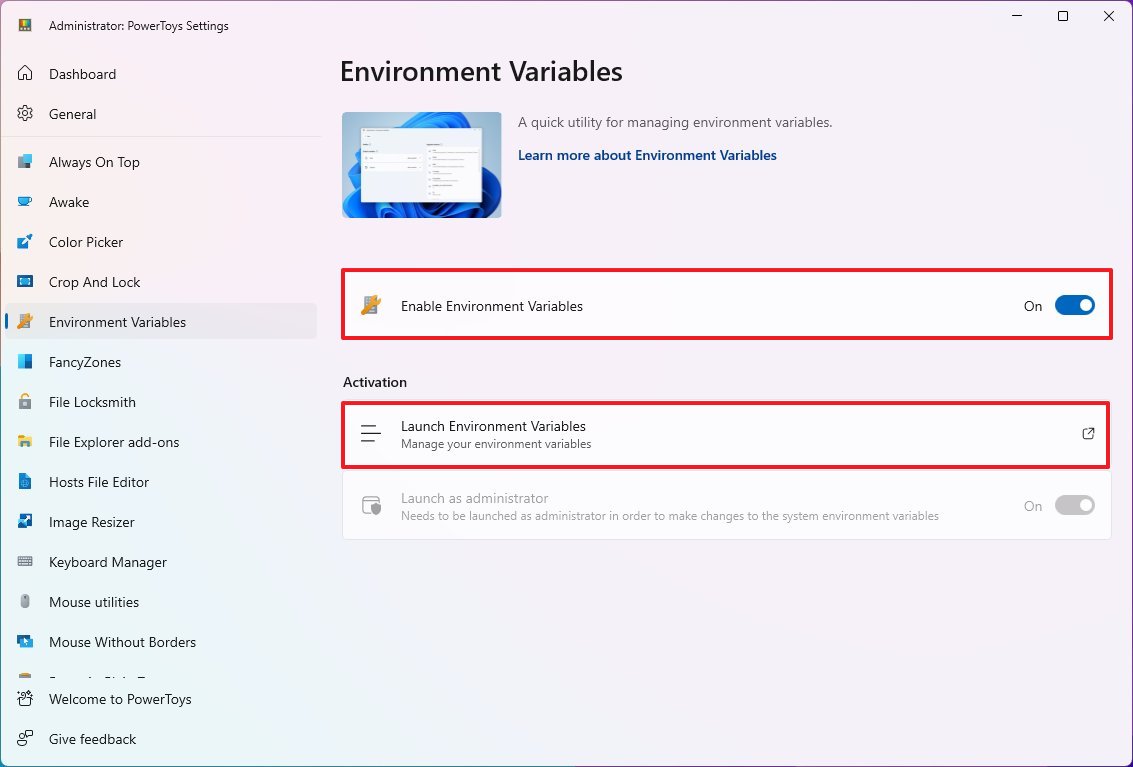
- Нажмите кнопку Новый профиль.
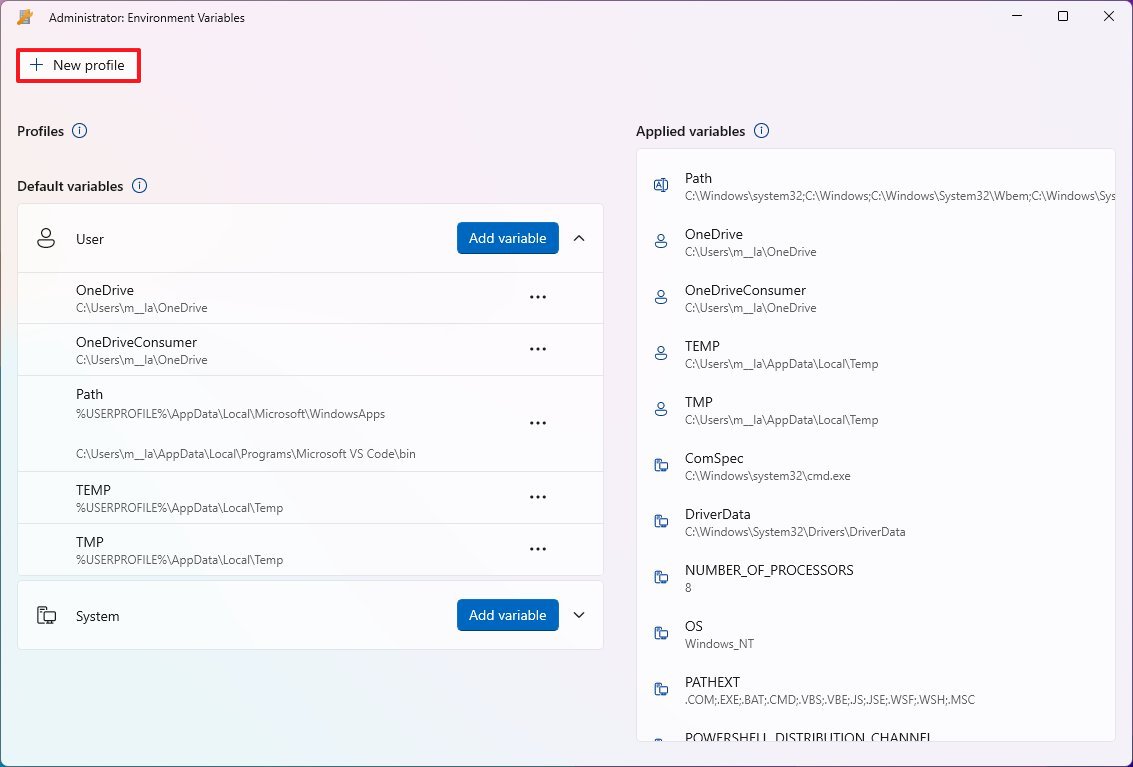
- Краткое примечание: это не обязательно, но рекомендуется, поскольку профиль позволяет быстро включать и отключать переменные, не затрагивая настройки по умолчанию. Если вы не хотите создавать профиль, нажмите «Пользователь», чтобы добавить новую переменную среды.
- Подтвердите имя профиля, например «Мои переменные».
- Включите тумблер Включено.
- Нажмите кнопку Добавить переменную.
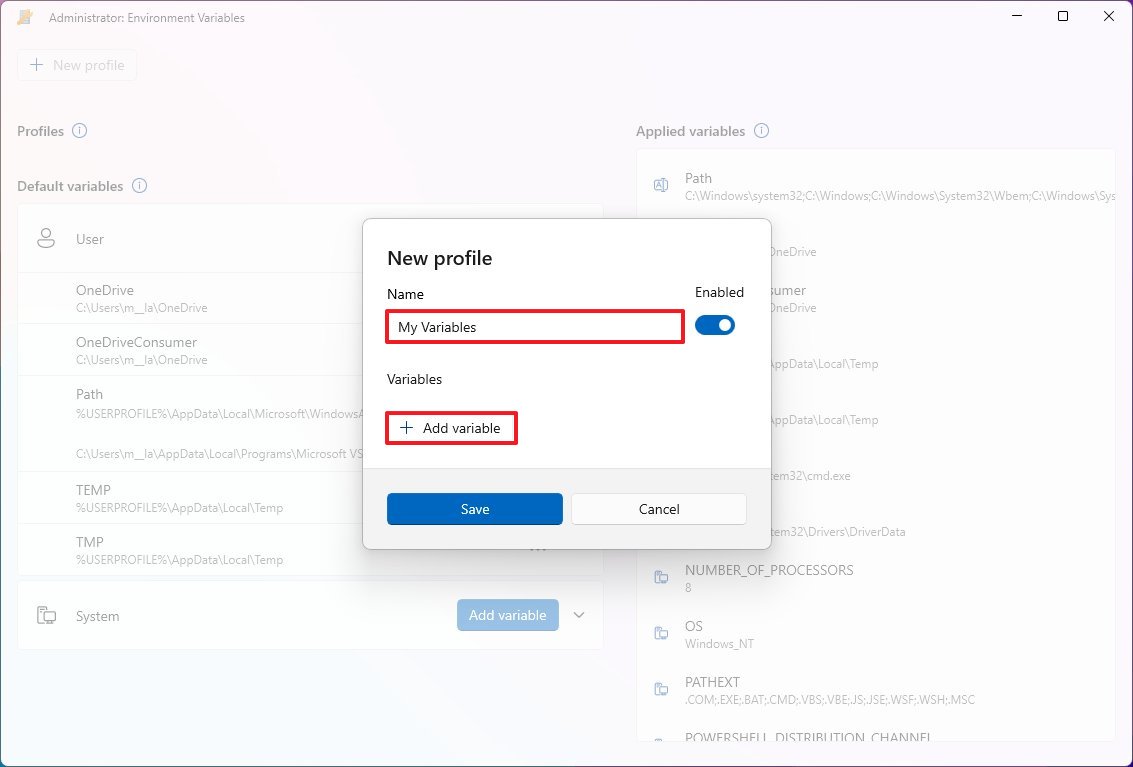
- Откройте вкладку «Новая».
- Краткое примечание: вкладка «Существующие» позволяет работать с существующими переменными, которыми вы можете управлять через новый профиль.
- Подтвердите имя переменной в настройке «Имя».
- Подтвердите местоположение, которое вы хотите использовать, с помощью переменной в настройке «Значение».
- Нажмите кнопку Добавить.
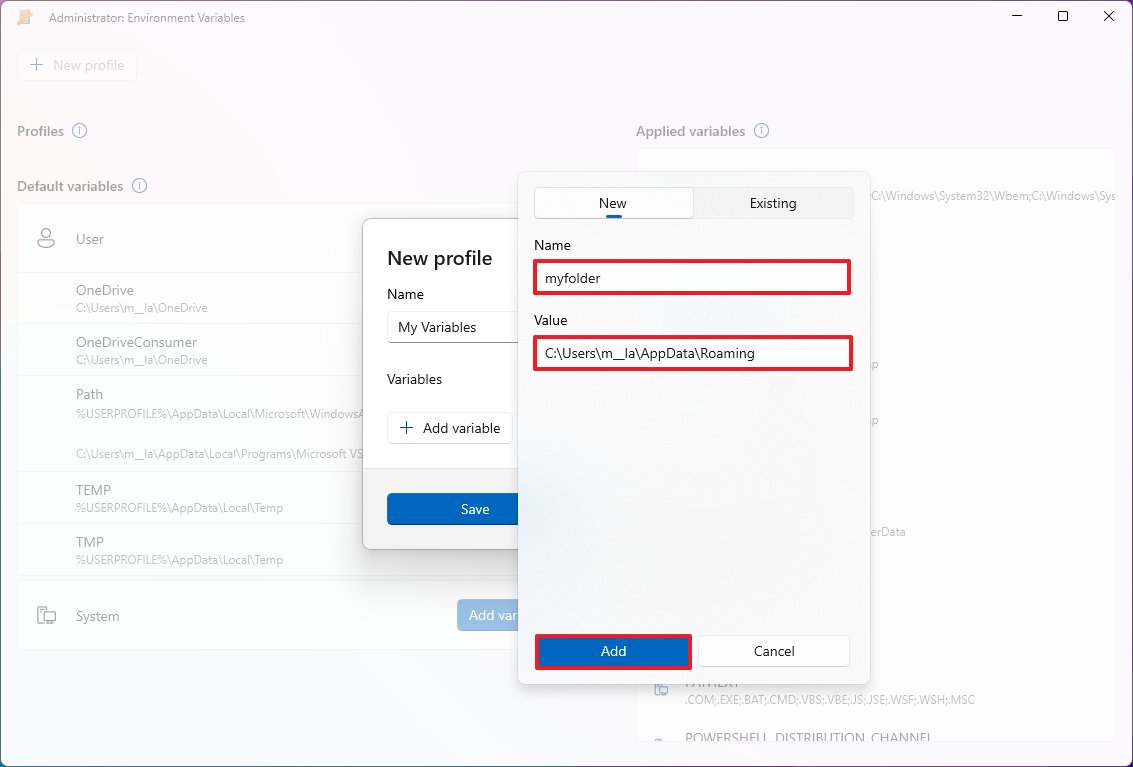
- Нажмите кнопку «Сохранить».
После выполнения этих шагов переменная будет применена к текущему пользователю. Вы можете проверить это, открыв команду «Выполнить» (клавиша Windows + R), введя имя переменной между знаками процента (например, %myfolder%) и нажав кнопку «ОК». Если все работает, проводник должен открыться в том месте, где находится переменная.
Добавить новую системную переменную
Чтобы управлять системными переменными с помощью PowerToys, выполните следующие действия:
- Откройте «Пуск».
- Найдите PowerToys, щелкните правой кнопкой мыши верхний результат и выберите параметр «Запуск от имени администратора».
- Нажмите «Переменные среды» на левой панели.
- Включите тумблер, чтобы включить инструмент (если применимо).
- Нажмите кнопку «Запустить переменные среды».
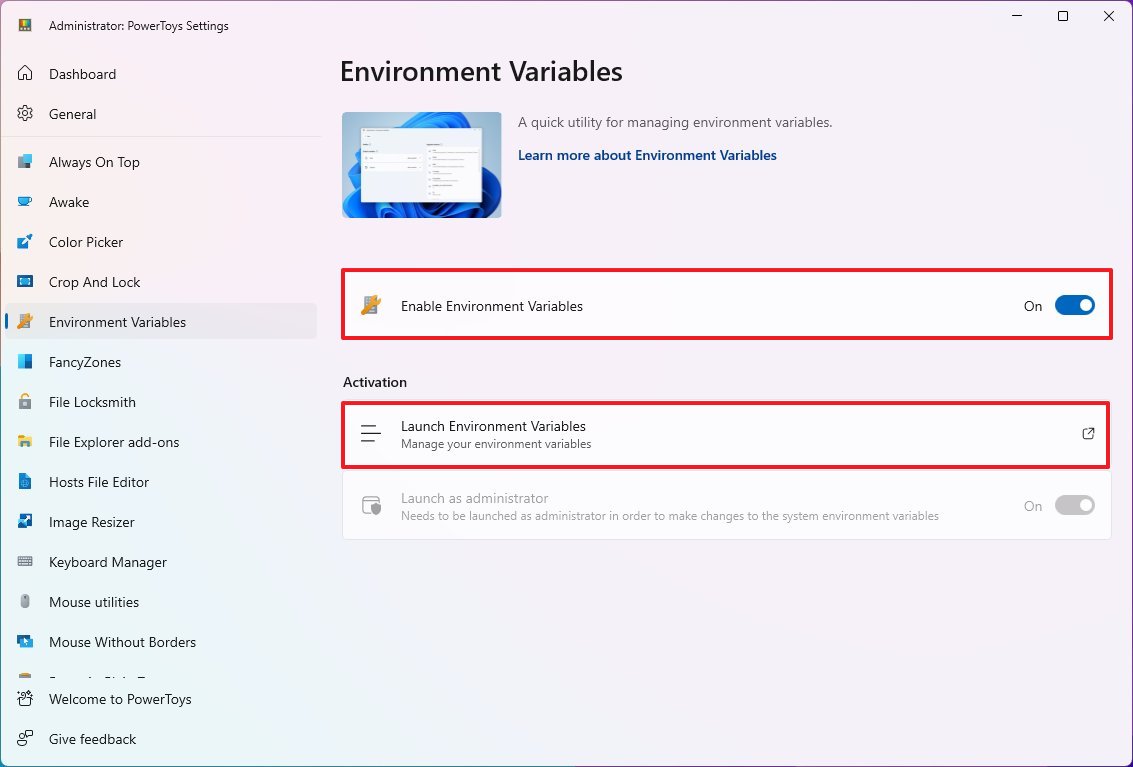
- Нажмите кнопку «Добавить переменную» в настройке «Система».
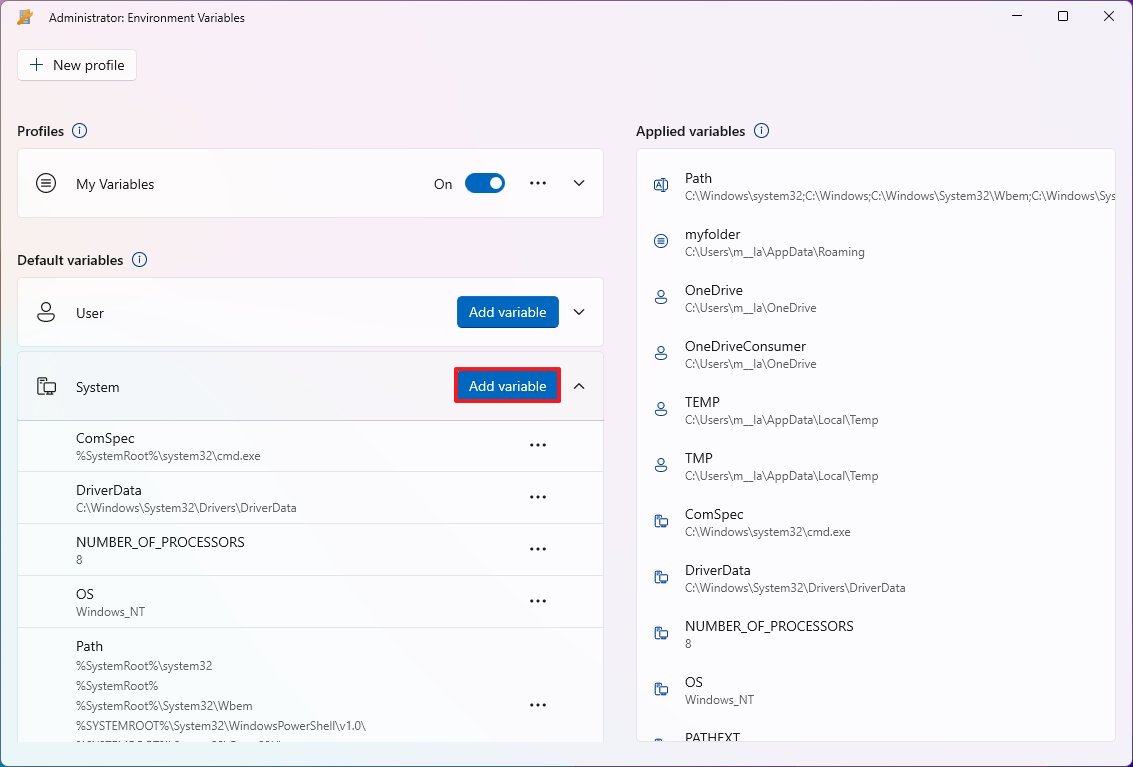
- Подтвердите имя переменной в настройке «Имя».
- Подтвердите местоположение, которое вы хотите использовать, с помощью переменной в настройке «Значение».
- Нажмите кнопку «Сохранить».
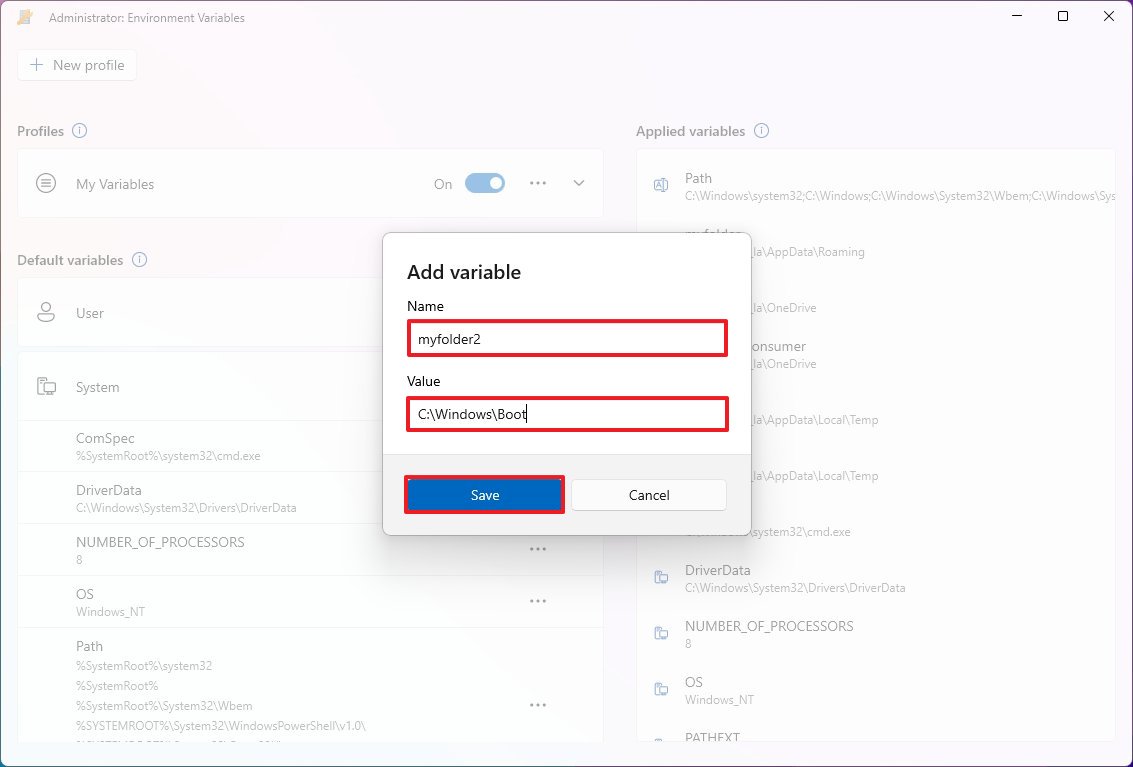
После выполнения этих шагов новая переменная среды будет применяться глобально для всех пользователей компьютера.
Изменить существующую переменную
Чтобы отредактировать или удалить переменную среды в Windows 11, выполните следующие действия:
- Откройте «Пуск».
- Найдите PowerToys, щелкните правой кнопкой мыши верхний результат и выберите параметр «Запуск от имени администратора».
- Нажмите «Переменные среды» на левой панели.
- Включите тумблер, чтобы включить инструмент (если применимо).
- Нажмите кнопку «Запустить переменные среды».
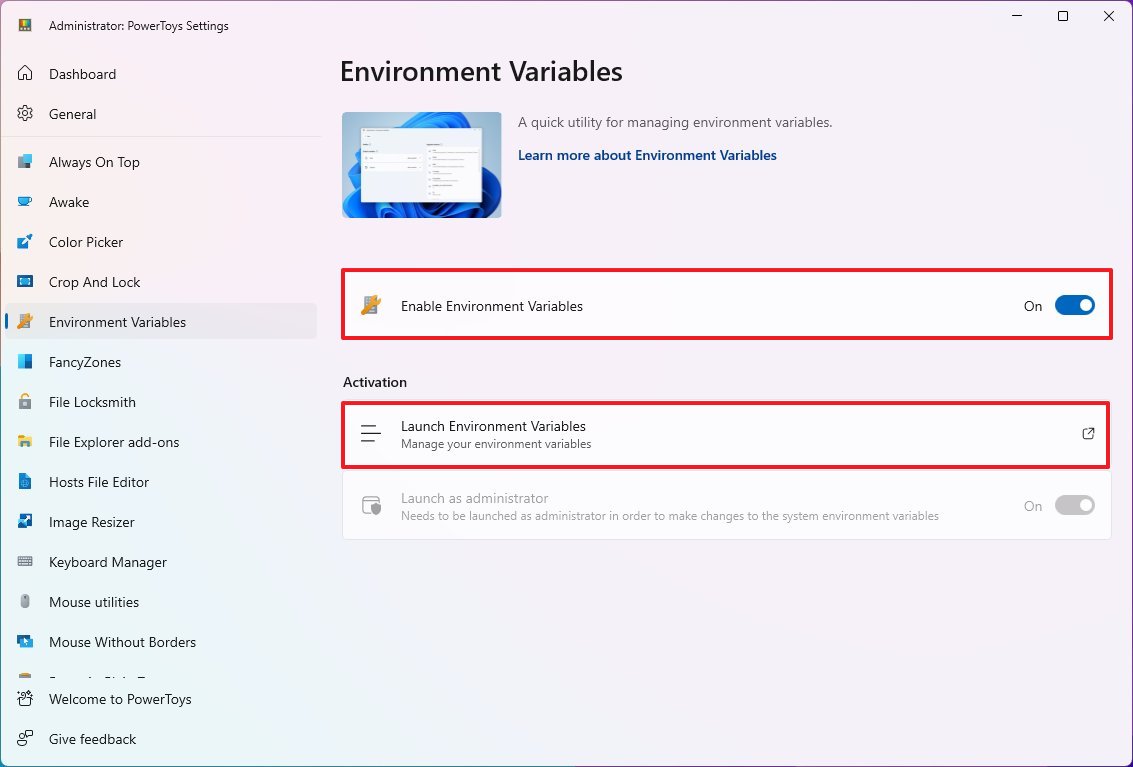
- Нажмите «Пользователь», «Система» или профиль, содержащий переменную, которую нужно изменить.
- Нажмите кнопку меню рядом с элементом и выберите опцию «Изменить», чтобы изменить, или опцию «Удалить», чтобы удалить переменную.
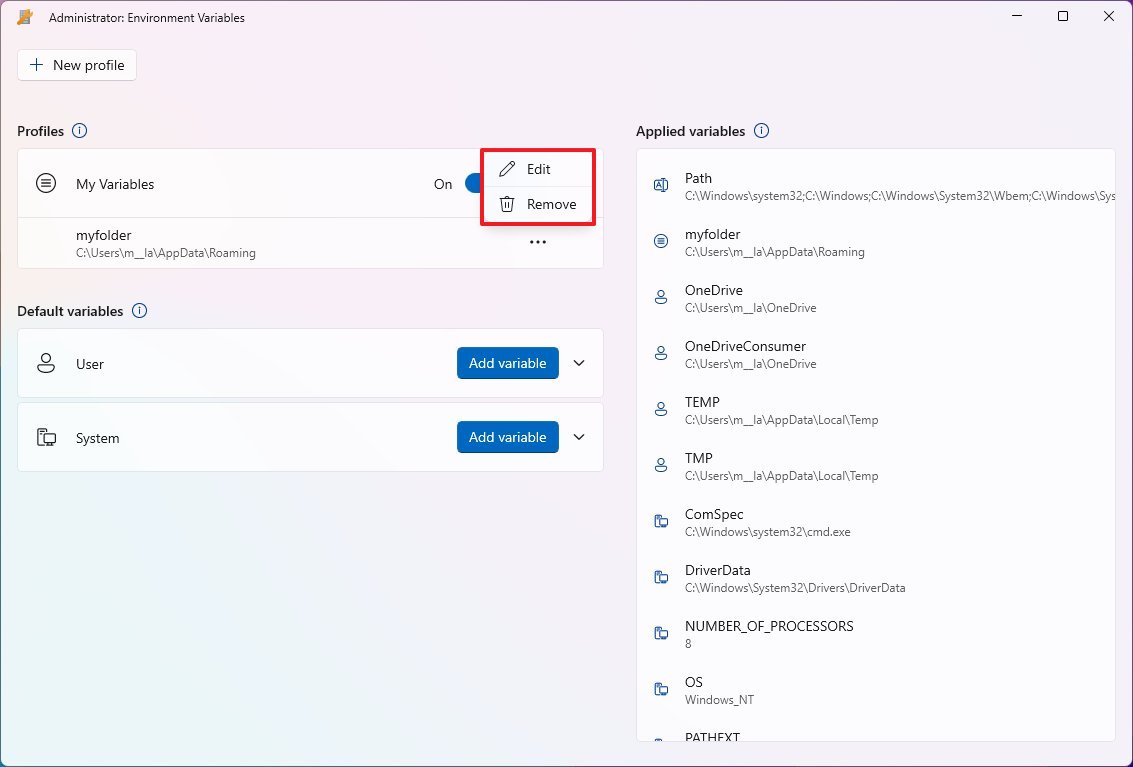
После выполнения этих шагов инструмент PowerToys применит конфигурацию к Windows 11.
Больше ресурсов
Дополнительные полезные статьи, обзоры и ответы на распространенные вопросы о Windows 10 и Windows 11 можно найти на следующих ресурсах:
Лучшие на сегодняшний день предложения Windows 11






